coreldraw怎么显示文本框_coreldraw显示文本框教程
- PHPz转载
- 2024-04-07 10:52:041204浏览
php小编草莓为你带来CorelDRAW的小技巧!你是否经常为无法在CorelDRAW中看到文本框中的完整内容而感到困惑呢?这是因为文本框的默认设置导致文本框自动调整大小来适应文本的长度。要解决这个问题,可以使用CorelDRAW的文本框显示选项来手动控制文本框的大小和位置。下面,我们将为你详细讲解如何在CorelDRAW中显示完整的文本框,让你的设计工作更加顺畅!
1、首先打开CorelDRAW,点击ok新建文件。

2、然后点击工具栏的文本选项。

3、最后点击段落文本框,点击显示文本框即可。
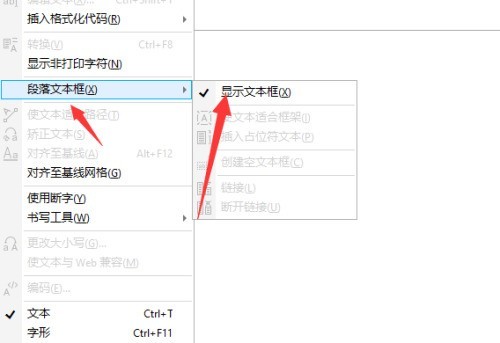
以上是coreldraw怎么显示文本框_coreldraw显示文本框教程的详细内容。更多信息请关注PHP中文网其他相关文章!
声明:
本文转载于:zol.com.cn。如有侵权,请联系admin@php.cn删除

